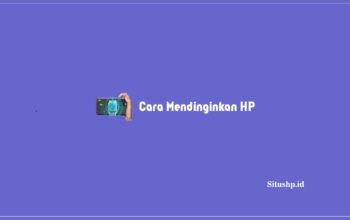Cara screenshot HP Realme juga dilakukan dengan prosedur yang sama seperti pada merek ponsel lainnya. Tentu saja, terdapat banyak opsi yang bisa digunakan oleh pengguna HP Realme untuk mengabadikan layar di ponsel mereka.
Dengan adanya beberapa opsi pilihan yang tersedia, kalian bisa memilih metode mana yang sekiranya lebih mudah dan simple untuk dipraktekkan.
Jika kalian belum mengetahui perihal prosedur dari cara screenshot HP Realme, maka wajib simak selengkapnya artikel di bawah ini.
Baca Juga : 3+ Cara Mengunci Aplikasi Di HP Realme
Cara Screenshot HP Realme
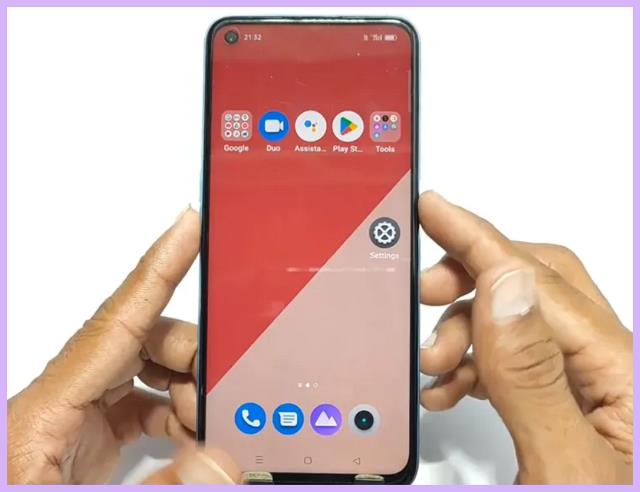
Fitur screenshot menjadi suatu yang hal yang paling menarik dan banyak digunakan oleh pengguna ponsel. Adanya fitur tersebut bisa memudahkanmu untuk menangkap layar ponsel secara praktis.
Screenshot HP atau yang juga disebut dengan menangkap layar bisa dilakukan untuk semua jenis ponsel pintar. Salah satunya yakni HP Realme yang memiliki beberapa metode screenshot.
Jika kalian termasuk pengguna baru ponsel besutan brand Realme ini, maka perlu tahu dulu mengenai beberapa metode dari cara screenshot HP Realme berikut.
Cara Screenshot HP Realme Dengan Tombol Power dan Volume
Salah satu cara screenshot paling mudah yakni dengan menggunakan kombinasi tombol power dan volume. Dengan kedua tombol tersebut, kalian bisa mengakses fitur screenshot secara langsung.
Metode ini juga sangat umum dilakukan di kalangan pengguna smartphone lainnya, khususnya pengguna Realme dengan harga sejuta bahkan yang sudah memiliki fitur NFC.
Berikut cara melakukan tangkapan layar pada ponsel Realme dengan menekan tombol volume dan power secara bersamaan :
- Pertama, tentukan halaman yang ingin kalian screenshot
- Tekan tombol power + volume turun secara bersamaan
- Kalian akan mendengar suara kamera + layar berkedip sesaat
- Kemudian akan muncul pratinjau dari hasil screenshot
- Simpan langsung ke galeri atau edit screenshot terlebih dahulu
Metode siatas sangat praktis digunakan, akan tetapi ada baiknya jika kalian mengurangi penggunaan tombol agar tidak cepat aus atau mengalami kerusakan.
Baca Juga : Kode Cek HP Realme & Cara Prakteknya
Cara Screenshot HP Realme Dengan 3 Jari

Metode selanjutnya adalah dengan mengusap 3 jari secara bersamaan. Tahapan screenshot dengan cara ini bisa jadi alternatif saat tombol power dan volume bawah kalian sedang bermasalah.
Sebab dalam prakteknya kalian tidak perlu menekan tombol apapun, cukup dengan mengusap 3 jari di layar ponsel, lalu tangkapan layar akan otomatis disimpan di galeri.
Namun sebelum itu, kalian harus memastikan terlebih dahulu bahwa screenshot 3 jari ini sudah aktif. Berikut tahapan untuk melakukan tangkapan layar di ponsel Realme dengan menggunakan tiga jari:
- Pertama, buka menu “Setting” HP Realme
- Kemudian pilih menu “Smart & Convenient”
- Berikutnya klik pilihan “Gesture & Motion”
- Lalu aktifkan opsi “3 Finger Screenshot”
- Tentukan halaman yang akan di screenshot
- Usap layar dari atas ke bawah menggunakan 3 jari
- Nantinya akan muncul hasil tangkapan layar
Cara screenshot menggunakan 3 jari diatas paling kami rekomendasikan, sebab selain praktis juga tombol volume atau power menjadi lebih awet.
Cara Screenshot HP Realme Dengan Assistive Ball
Pembaca juga bisa mengambil screenshot di beberapa HP Realme dengan menggunakan fitur praktis di UI Realme yang bernama “Assistive Ball” atau Bola pintasan.
Metode ini secara efektif bisa menambahkan ikon pintasan perangkat lunak mengambang di layar ponsel. Namun sebelumnya, kalian harus mengaktifkan beberapa hal terlebih dahulu.
Berikut tahapan untuk mengaktifkannya :
- Langkah pertama silahkan masuk ke “Pengaturan”
- Selanjutnya silahkan pilih “Alat serba guna”
- Silahkan pilih menu “Bola bantuan” lalu aktifkan.
- Otomatis akan muncul gambar bola transparan di layar
- Untuk mengambil SS, klik Bola Bantuan tersebut
- Langkah terakhir, tap “Screenshot”
Baca Juga : 7 Cara Membuka Sandi HP Realme Menggunakan Panggilan Darurat
Cara Screenshot HP Realme Dengan Smart Sidebar
Melalui fitur Smart Sidebar, pengguna bisa menjalankan sejumlah aplikasi lebih cepat. Cukup menggeser garis kecil di sisi layar, maka otomatis akan menampilkan pintasan screenshot.
Berikut langkah-langkah yang bisa kalian coba :
- Langkah awal buka “Settings atau Pengaturan”
- Berikutnya pilih menu “Alat Serba Guna”
- Akses menu “Smart Sidebar / Bilah Samping Cerdas”
- Silahkan aktifkan dengan menggeser tombolnya
- Akan muncul menu transparan yang berbentuk garis
- Buka “Smart Sidebar” dan klik ikon “Screenshot untuk SS
Cara Screenshot Panjang HP Realme
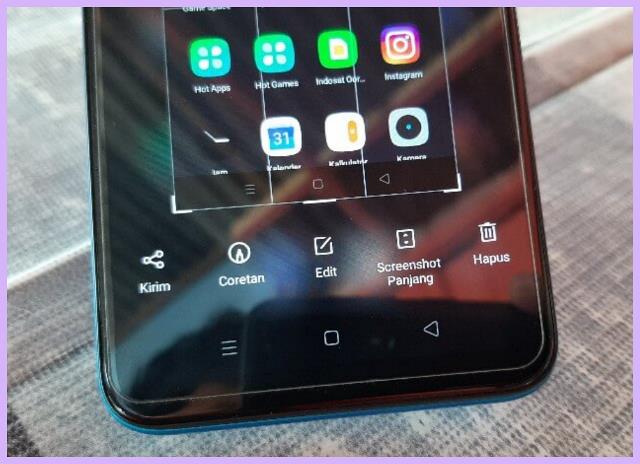
Diantara cara screenshot android yang paling populer digunakan adalah screenshot dengan bentuk panjang. Cara ini juga kerap disebut dengan long screenshot.
Jika ingin menggunakan metode yang satu ini, berikut tutorial mudahnya yang bisa kalian ikuti :
- Tekan dan tahan Power + Vol. atas sekitar 2 detik
- Pilih “Tangkapan Layar Panjang” yang ada di bawah.
- Kemudian gulir halaman sampai ke paling bawah
- Tap “Selesai” untuk menyimpan screenshot panjang
- Otomatis hasil screenshot akan tersimpan di Galeri
banyak juga yang menggunakan screenshot panjang untuk mengambil gambar layar dari aplikasi chatting seperti Whatsapp maupun artikel dan blogspot.
Baca Juga : Kenapa HP Realme Tiba Tiba Mati & Cara Mengatasi
Cara Screenshot HP Realme Dengan Aplikasi Tambahan
Tak hanya bisa menggunakan aplikasi bawaan ponsel saja, metode screenshot HP Realme selanjutnya juga memanfaatkan aplikasi pihak ketiga. Berikut beberapa rekomendasinya :
Screenshot Touch
Aplikasi screenshot HP yang kami rekomendasikan adalah Screenshot Touch. Sebab fiturnya sangat mudah digunakan, beberapa fiturnya adalah overfly icon, notif bar hingga fitur shake.
Easy Screenshot
Selanjutnya ada pula aplikasi lainnya yakni Easy Screenshot. Seperti namanya, Aplikasi yang satu ini memang dirancang untuk memudahkan pengguna untuk mengambil tangkapan layar.
Touchshot
Bagi yang masih mencari aplikasi screenshot alternatif di android, bisa menggunakan Touchshot. Aplikasi ini cukup populer dengan pemakaian yang juga sangat mudah.
Demikianlah informasi yang dapat kami sampaikan terkait beberapa Cara screenshot HP Realme. Semoga dapat bermanfaat ya.